你是否曾經在使用iPhone時,想要登出Facebook帳號卻不知道該怎麼做?或者你以為登出Facebook只是關掉App而已?在這篇文章中,我們將告訴你在iPhone上快速登出Facebook的步驟,讓你的隱私得到更好的保護。
許多人可能認為登出Facebook只需要關掉App或是刪除帳號儲存記錄,但事實上,這樣並不足夠。透過簡單的步驟,你可以完全登出Facebook帳號,避免任何隱私洩露的風險。
關鍵要點:
- 在iPhone上保護隱私的重要性。
- 登出Facebook的真正步驟。
- 如何徹底登出Facebook帳號,並避免隱私洩露。
- 使用Facebook App和Facebook網頁版的登出方法。
- 如何移除已儲存的Facebook帳號,避免出現在登入頁面上。
你準備好了嗎?現在就讓我們一起來探索在iPhone上登出Facebook的步驟吧!
在 iPhone 上登出 Facebook的方法
首先,我们将介绍如何在 iPhone 上登出 Facebook 帐号。以下是两种方法的详细步骤,无论你使用的是 iOS 还是 Android 手机,都可以适用。
方法一:使用 Facebook App 登出
- 打开你的 Facebook App。
- 在首页或任何其他页面上,点击右下角的三条横线图标以打开菜单。
- 向下滚动,直到看到底部的“登出”选项。
- 点击“登出”按钮。
- 再次点击“登出”按钮确认退出登录。
方法二:使用 Safari 浏览器登出
- 在 Safari 浏览器中打开 Facebook 网页版。
- 点击右上角的菜单按钮(三条水平线)。
- 向下滚动,直到看到底部的“登出”选项。
- 点击“登出”按钮。
- 选择是否保存密码和登录状态。
- 点击确认以成功登出 Facebook 帐号。
通过这些简单的步骤,你可以在 iPhone 上快速登出你的 Facebook 帐号,确保你的隐私安全。
使用 Facebook App 登出
如果你使用的是 Facebook App,請按照以下步驟來登出帳號。
- 開啟 Facebook App。
- 切換到「功能表」分頁。
- 滑至最底部。
- 點擊「登出」。
- 再次點擊「登出」即可成功登出 Facebook 帳號。
透過這些簡單的步驟,你可以輕鬆在 iPhone App 上登出 Facebook 帳號。記得確保你的帳號已經登出,以保護你的隱私安全。
使用 Facebook 網頁版登出
如果你不使用 Facebook App,而是在 iPhone 上使用 Facebook 網頁版,請按照以下步驟來登出帳號。
- 在 Facebook 網頁版上點擊右上角的選單按鈕。
- 滑至最底部,點擊「登出」。
- 選擇是否儲存帳號密碼以便下次登入,點擊確認即可成功登出 Facebook 帳號。
使用 Facebook 網頁版登出 Facebook 帳號十分簡單。只需進入選單,滑至底部,點擊「登出」即可。你還可以選擇是否在下次登入時儲存帳號密碼。這麼做的好處是可以節省下次登入時的輸入時間,但同時也增加了資訊被他人盜取的風險。請根據個人需求選擇是否儲存密碼。
以下為使用 Facebook 網頁版登出的具體步驟:
| 步驟 | 操作 |
|---|---|
| 步驟 1 | 點擊右上角的選單按鈕。 |
| 步驟 2 | 滑至最底部,點擊「登出」。 |
| 步驟 3 | 選擇是否儲存帳號密碼以便下次登入,點擊確認。 |
按照以上步驟,你可以輕鬆地從 Facebook 網頁版登出你的帳號。這將確保你的個人資訊和隱私得到保護,並且在下次登入時可以控制是否儲存帳號密碼。
如何移除已儲存的帳號
如果你希望移除已儲存的 Facebook 帳號,以免出現在登入頁面上,可以按照以下步驟操作。在登出後,點擊右上角的「設定」按鈕,選擇要移除的帳號儲存紀錄,點擊「移除個人檔案」即可成功移除。
- 登出 Facebook 帳號。
- 在右上角點擊「設定」按鈕。
- 在設定選單中,選擇要移除的帳號儲存紀錄。
- 點擊「移除個人檔案」。
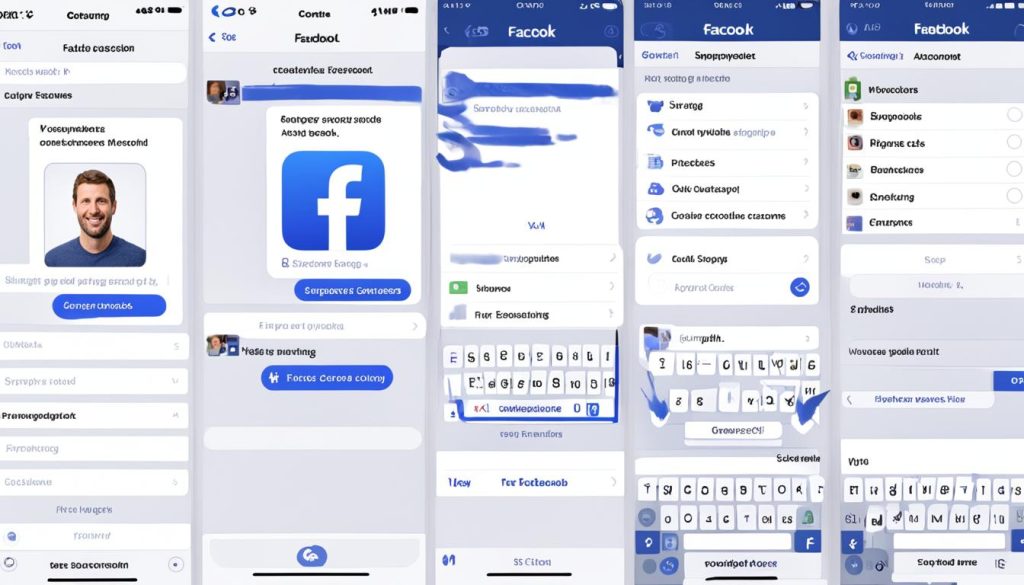
透過這些簡單步驟,你可以輕鬆地移除在 iPhone 上已儲存的 Facebook 帳號,確保你的私密資訊得到保護。
如何在電腦上登出 Facebook
如果你使用的是 Windows 或 Mac 電腦,你也可以輕鬆在電腦上登出 Facebook 帳號。只需要按照以下步驟,即可將 Facebook 網頁版登出:
- 在 Facebook 網頁版上,點擊右上角的「個人大頭貼」圖示。
- 接下來,選擇「登出」並確認操作。
在完成以上步驟後,你就成功登出了 Facebook 網頁版。這麼簡單的步驟,讓你隨時隨地都可以確保自己的帳號安全。
如何移除在電腦上儲存的帳號
如果你希望移除在電腦上儲存的 Facebook 帳號,避免出現在登入頁面上,只需在該帳號左上角點擊「X」,即可移除已儲存的帳號紀錄。
在使用 Facebook 網頁版時,有時候可能會遇到儲存多個帳號的情況。當你在登入頁面上看到所有儲存的帳號時,只要找到想要移除的帳號,在其左上角出現的「X」符號上點擊即可。
移除帳號後,該帳號將不再出現在登入頁面上,並且你需要手動輸入該帳號的使用者名稱和密碼進行登入。
如何在電腦上登出和移除已儲存的帳號
以下是在電腦上登出和移除已儲存的 Facebook 帳號的步驟:
步驟 1:在 Facebook 網頁版右上角點擊「個人大頭貼」圖示。
步驟 2:選擇要登出的帳號。
步驟 3:在登出的選項上點擊「X」符號。
步驟 4:確認是否要移除已儲存的帳號紀錄。
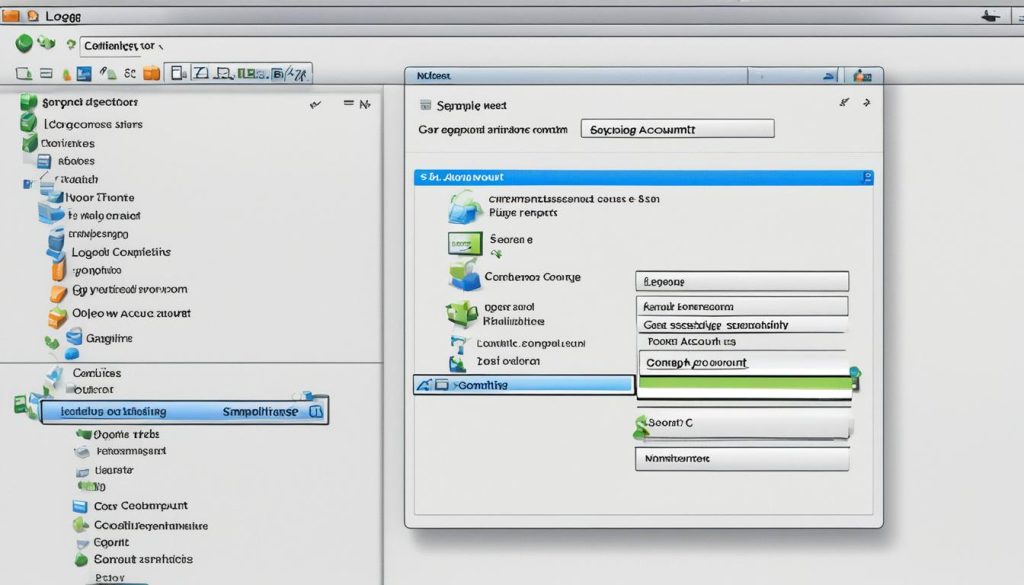
總結上述操作,我們已經詳細介紹了在 iPhone 和電腦上登出 Facebook 帳號的方法和步驟,以保護你的隱私安全。無論你使用的是 iOS 還是 Android 手機,或者是在電腦上使用 Facebook 網頁版,你都可以按照這些建議來登出帳號。同時,你還可以移除先前登入過的帳號紀錄,以避免在登入頁面上顯示。
總結
這篇文章詳細介紹了在 iPhone 上登出 Facebook 帳號的方法和步驟。無論你使用的是 iOS 還是 Android 手機,或者是電腦網頁版,都可以參考這些教學來輕鬆登出帳號,確保你的隱私安全。
除了保護個人隱私,你還可以移除先前登入過的帳號紀錄,避免帳號出現在登入頁面上。這些步驟簡單易懂,不論你在哪個設備上使用 Facebook,都能輕鬆操作。
如果你有更多關於 Facebook 的問題或需要進一步的教學,請參考我們的其他推薦文章。希望這些資訊對你有所幫助。